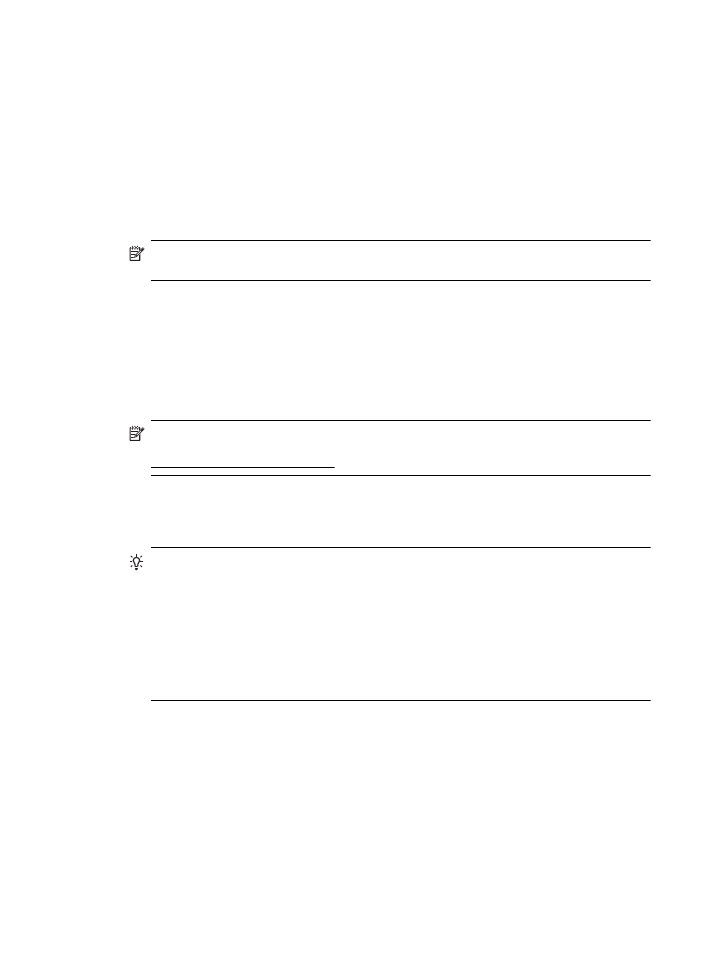
Iegultā tīmekļa servera atvēršana
Piezīme. Printerim ir jābūt pievienotam tīklam un tam ir jābūt IP adresei. Printera IP adrese
un resursdatora nosaukums ir norādīti statusa pārskatā. Plašāku informāciju skatiet sadaļā
Tīkla konfigurācijas lapas apraksts.
Atbalstītā tīmekļa pārlūkprogrammā datorā ierakstiet printerim piešķirto IP adresi vai resursdatora
nosaukumu.
Piemēram, ja IP adrese ir 123.123.123.123, ierakstiet tīmekļa pārlūkā šādu adresi: http://
123.123.123.123.
Padoms Pēc iegultā tīmekļa servera atvēršanas varat tā adresi pievienot grāmatzīmēm, lai
varētu ātri tajā atgriezties.
Padoms Ja izmantojat tīmekļa pārlūkprogrammu Safari sistēmā Mac OS X, varat izmantot
arī Bonjour grāmatzīmi, lai atvērtu EWS, neierakstot IP adresi. Lai izmantotu Bonjour
grāmatzīmi, atveriet pārlūkprogrammu Safari un pēc tam izvēlnē Safari noklikšķiniet uz
Preferences (Preferences). Cilnē Bookmarks (Grāmatzīmes), kas atrodas sadaļā
Bookmarks bar (Grāmatzīmju josla), atlasiet Include Bonjour (Ietvert Bonjour) un pēc tam
aizveriet logu. Noklikšķiniet uz Bonjour grāmatzīmes un pēc tam atlasiet tīkloto ierīci, lai
atvērtu EWS.
Iegultais tīmekļa serveris
131
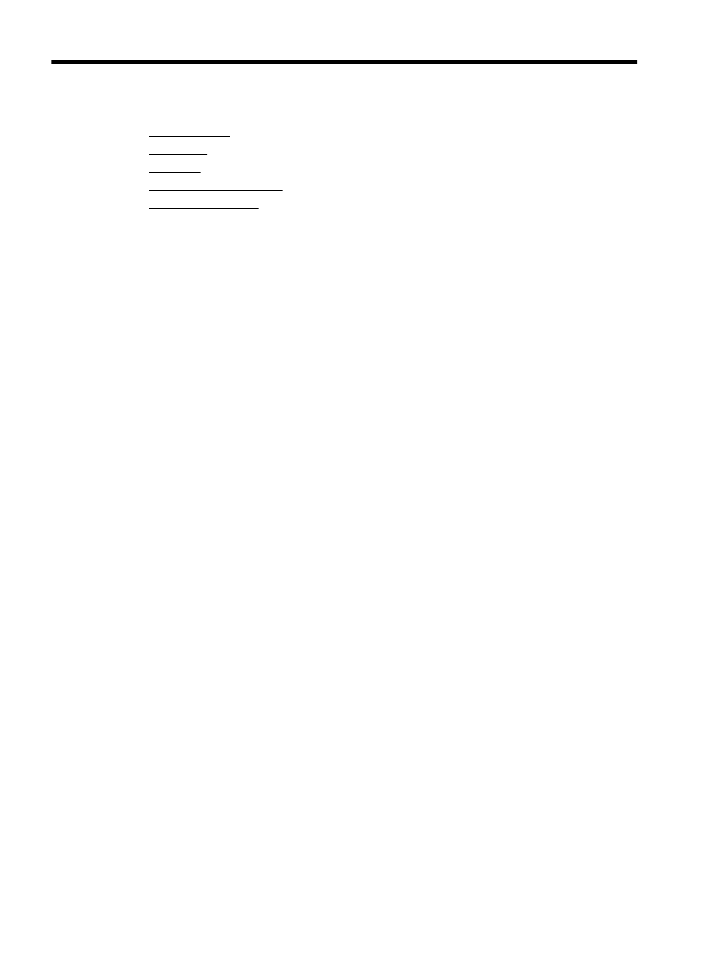
E
Kā var...?
•
Darba sākšana
•
Drukāšana
•
HP ePrint
•
Darbs ar tintes kasetnēm
•
Problēmu risināšana
132
Kā var...?
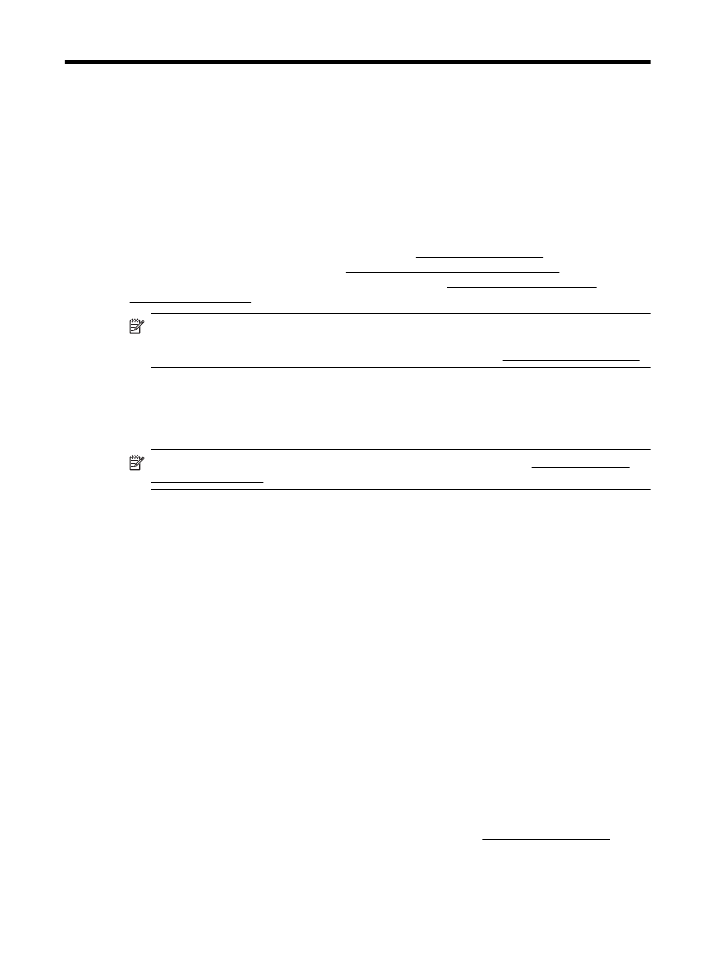
F
Kļūdas (sistēmā Windows)
Trūkst tintes
Ziņojumā norādītajā tintes kasetnē trūkst tintes.
Brīdinājumi un indikatori par tintes līmeni sniedz tikai plānošanas nolūkiem paredzētus
norādījumus. Kad saņemat brīdinājuma ziņojumu par zemu tintes līmeni, pārliecinieties, vai ir
pieejama nomaiņas kasetne, lai izvairītos no iespējamās drukāšanas aiztures. Kamēr nav
attiecīgā paziņojuma, kasetnes nav jāmaina.
Informāciju par tintes kasetņu nomaiņu skatiet sadaļā Tintes kasetņu nomaiņa. Informāciju par
tintes kasetņu pasūtīšanu skatiet sadaļā Drukas piederumu pasūtīšana tiešsaistē. Informāciju par
lietotu tintes izejmateriālu otrreizējo pārstrādi skatiet sadaļā HP strūklprinteru piederumu
pārstrādes programma.
Piezīme. Kasetnēs esošā tinte drukāšanas procesā tiek izmantota dažādiem mērķiem,
tostarp inicializēšanai, kas ļauj sagatavot printeri un kasetnes drukāšanai. Turklāt kasetnē pēc
izlietošanas paliek tintes atlikums. Papildinformāciju skatiet vietnē www.hp.com/go/inkusage.
Kasetnes problēma
Ziņojumā norādītās tintes kasetnes trūkst, tā ir bojāta, nesaderīga vai ievietota nepareizā printera
slotā.
Piezīme. Ja ziņojumā kasetne ir minēta kā nesaderīga, skatiet sadaļu Drukas piederumu
pasūtīšana tiešsaistē, lai iegūtu informāciju par printera kasetņu iegūšanu.
Lai novērstu šo problēmu, izmēģiniet turpmāk norādītos risinājumus. Risinājumi uzskaitīti secībā;
pirmais norādīts visticamākais risinājums. Ja problēma netiek novērsta, izmantojot pirmo
risinājumu, turpiniet mēģināt atlikušos risinājumus, līdz problēma ir novērsta.
•
1. risinājums: Izslēdziet un ieslēdziet printeri
•
2. risinājums. Pareizi ievietojiet tintes kasetnes
•
3. risinājums. Nomainiet tintes kasetni
1. risinājums: Izslēdziet un ieslēdziet printeri
Izslēdziet printeri un pēc tam to atkal ieslēdziet.
Ja problēma nav novērsta, izmēģiniet nākamo risinājumu.
2. risinājums. Pareizi ievietojiet tintes kasetnes
Parūpējieties, lai būtu pareizi ievietotas visas tintes kasetnes:
1.
Uzmanīgi atveriet tintes kasetņu piekļuves vāku.
2.
Izņemiet kasetni, uzspiežot uz tās, lai to atbrīvotu, un pēc tam uzmanīgi velkot to virzienā
uz sevi.
3.
Ievietojiet kasetni atpakaļ slotā. Stingri piespiediet kasetni, lai nodrošinātu pietiekamu
kontaktu.
4.
Aizveriet tintes kasetņu piekļuves vāku un pārbaudiet, vai kļūdas ziņojums ir pazudis.
nomainiet tintes kasetni.
Nomainiet norādīto tintes kasetni. Papildinformāciju skatiet sadaļā Tintes kasetņu nomaiņa.
Kļūdas (sistēmā Windows)
133
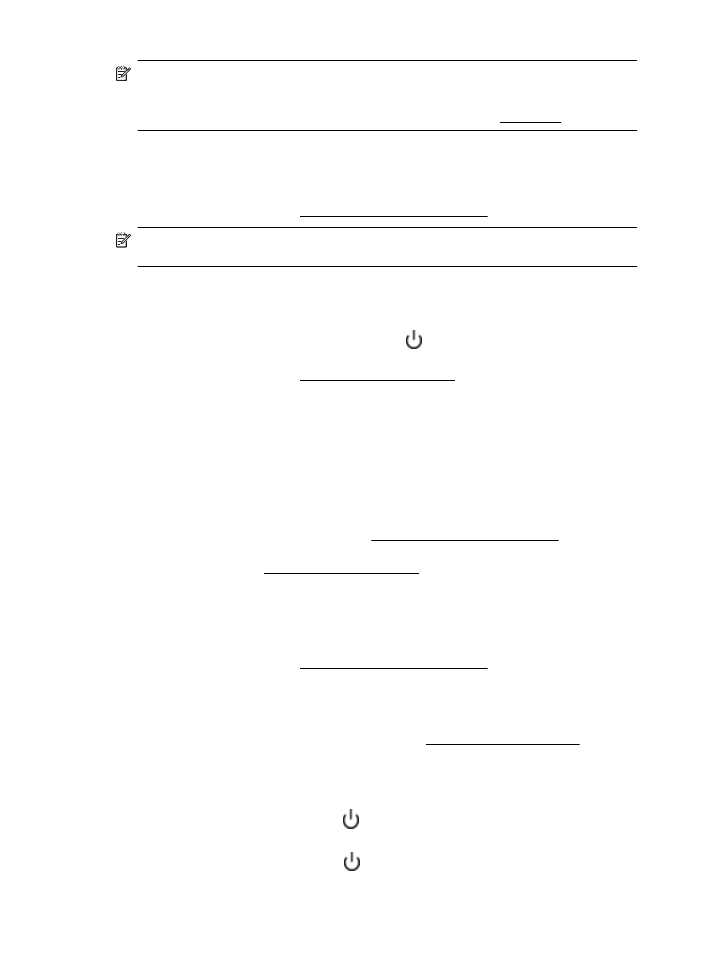
Piezīme. Ja kasetnei joprojām ir spēkā garantija, sazinieties ar HP atbalsta dienestu, lai
veiktu apkopi vai nomainītu kasetni. Lai iegūtu papildinformāciju par tintes kasetnes garantiju,
skatiet tintes kasetņu garantijas informāciju. Ja problēma pastāv arī pēc kasetnes nomaiņas,
sazinieties ar HP atbalsta dienestu. Papildinformāciju skatiet sadaļā HP atbalsts.
Papīra neatbilstība
Printera draiverī izvēlētais papīra formāts vai veids neatbilst printerī ievietotajam papīram.
Pārliecinieties, ka printerī ir ievietots pareizais papīrs, un tad vēlreiz izdrukājiet dokumentu.
Plašāku informāciju skatiet sadaļā Apdrukājamo materiālu ievietošana.
Piezīme. Ja printerī ievietotais papīrs ir pareizo izmēru papīrs, mainiet atlasītos papīra
izmērus printera draiverī un pēc tam drukājiet dokumentu vēlreiz.
Kasetnes ligzdas kustība nav iespējama
Kāds šķērslis bloķē tintes kasetņu turētāja (printera detaļa, kurā atrodas tintes kasetnes) kustību.
Lai novērstu šķērsli, izslēdziet printeri, nospiežot pogu
(Strāva), un pārbaudiet, vai printerī nav
iestrēdzis papīrs.
Plašāku informāciju skatiet sadaļā Iestrēguša papīra izņemšana.
Iestrēdzis papīrs
Printerī ir iestrēdzis papīrs.
Pirms mēģināt izņemt iestrēgušo papīru:
•
Pārbaudiet, vai ir ievietots specifikācijām atbilstošs papīrs un vai tas nav saburzīts, salocīts
vai bojāts.
•
Pārliecinieties, vai printeris ir tīrs.
•
Pārbaudiet, vai apdrukājamie materiāli teknēs ir pareizi ievietoti un vai teknes nav pārāk
pilnas. Plašāku informāciju skatiet sadaļā Apdrukājamo materiālu ievietošana.
Instrukcijas iestrēguša papīra izņemšanai, kā arī informāciju par izvairīšanos no papīra
iestrēgšanas skatiet sadaļā Iestrēguša papīra izņemšana.
Printerī ir beidzies papīrs
Noklusētā tekne ir tukša.
Ievietojiet vairāk papīra un tad pieskarieties OK (Labi).
Plašāku informāciju skatiet sadaļā Apdrukājamo materiālu ievietošana.
Dokumentu neizdevās izdrukāt
Printerim neizdevās izdrukāt dokumentu, jo drukas sistēmā radās problēma.
Informāciju par drukas problēmu risināšanu skatiet sadaļā Printera problēmu risināšana.
Printera kļūme
Bija radusies problēma ar printeri. Parasti šādas problēmas var novērst, veicot šādas darbības:
1.
Lai izslēgtu printeri, nospiediet pogu
(Strāva).
2.
Atvienojiet strāvas vadu un pēc tam atkal to pievienojiet.
3.
Lai ieslēgtu printeri, nospiediet pogu
(Strāva).
Pielikums F
134
Kļūdas (sistēmā Windows)
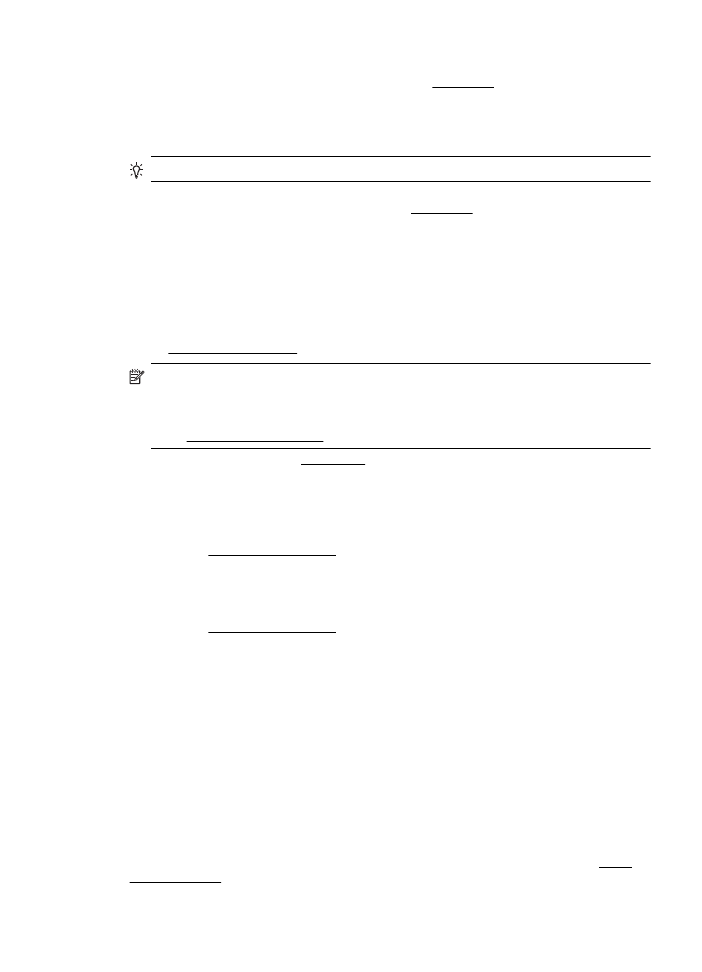
Ja šī problēma netiek novērsta, pierakstiet ziņojumā norādīto kļūdas kodu un pēc tam sazinieties
ar HP atbalsta dienestu. Papildinformāciju skatiet sadaļā HP atbalsts.
Durtiņas vai vāks ir atvērts
Lai printeris varētu drukāt dokumentus, visām durtiņām un vākiem ir jābūt aizvērtiem.
Padoms Lielākā daļa durtiņu un vāku nofiksējas, kad tās ir līdz galam aizvērtas.
Ja problēma pastāv arī pēc pareizas visu durtiņu un vāku aizvēršanas, sazinieties ar HP klientu
atbalsta dienestu. Plašāku informāciju skatiet sadaļā HP atbalsts.
Ievietota iepriekš izmantota tintes kasetne
Ziņojumā norādītā tintes kasetne ir iepriekš izmantota citā printerī.
Tintes kasetnes var izmantot dažādos printeros, bet, ja tās ilgu laika periodu atrodas ārpus
printera, iespējams, tiks ietekmēta dokumentu drukas kvalitāte. Tāpat, izmantojot tintes kasetnes,
kas lietotas citā printerī, tintes līmeņa indikators var būt neprecīzs vai nebūt pieejams.
Ja drukas kvalitāte nav apmierinoša, mēģiniet notīrīt drukas galviņas. Papildinformāciju skatiet
sadaļā Drukas galviņas tīrīšana.
Piezīme. Kasetņu tinte drukāšanas procesā tiek izmantota dažādos veidos, tai skaitā arī
inicializēšanā, kuras laikā printeris un kasetnes tiek sagatavotas drukāšanai, un drukas
galviņas apkopē, pateicoties kurai drukas sprauslas tiek uzturētas tīras un tinte plūst
vienmērīgi. Turklāt kasetnē pēc izlietošanas paliek tintes atlikums. Papildinformāciju skatiet
vietnē www.hp.com/go/inkusage.
Papildinformāciju skatiet sadaļā Izejmateriāli.
Iztukšotas tintes kasetnes
Ziņojumā norādītās tintes kasetnes ir jānomaina, lai atsāktu drukāšanu. HP iesaka neizņemt tintes
kasetni, pirms nomaiņas kasetne ir gatava ievietošanai.
Skatiet sadaļu Tintes kasetņu nomaiņa
Tintes kasetņu kļūme
Ziņojumā norādītās kasetnes ir bojātas vai to trūkst.
Skatiet sadaļu Tintes kasetņu nomaiņa
Printera izejmateriālu jaunināšana
Ziņojumā norādīto kasetni var izmantot tikai viena printera jaunināšanai. Lai to izmantotu šajā
printerī, noklikšķiniet uz OK (Labi). Ja nevēlaties turpināt ar šī printera materiālu jaunināšanu,
noklikšķiniet uz Cancel Print (Atcelt drukāšanu) un pēc tam izņemiet kasetni.
Printera izejmateriālu jaunināšana veiksmīga
Izejmateriālu jaunināšana bija veiksmīga. Ziņojumā norādītās kasetnes tagad var izmantot
printerī.
Printera izejmateriālu jaunināšanas problēma
Izejmateriālu jaunināšana bija neveiksmīga. Ziņojumā norādītās kasetnes joprojām var izmantot
šajā printerī. Nomainiet materiālu jaunināšanas kasetni. Papildinformāciju skatiet sadaļā Tintes
kasetņu nomaiņa.
Printera izejmateriālu jaunināšanas problēma
135
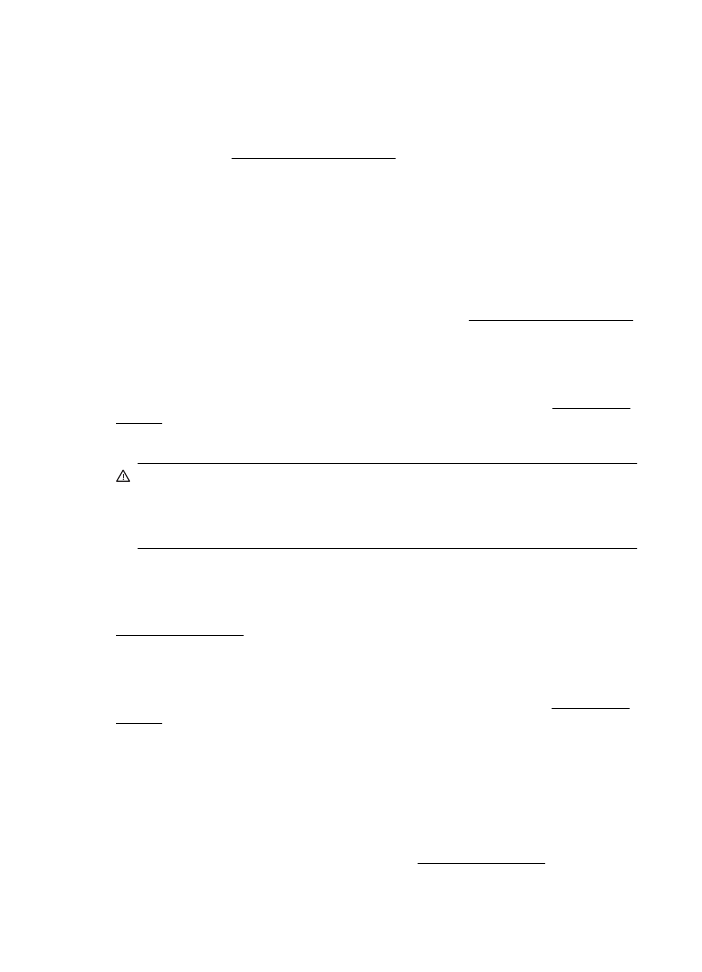
Ievietotas tintes kasetnes, kuru ražotājs nav HP
HP nevar garantēt kvalitāti vai uzticamību, ja tiek lietoti izejmateriāli, kuru ražotājs nav HP.
Printera apkalpošana vai remonts, kam cēlonis ir izejmateriālu, kuru ražotājs nav HP, lietošana,
netiek segta saskaņā ar garantiju. Ja uzskatāt, ka iegādājāties oriģinālās HP tintes kasetnes,
apmeklējiet HP vietni www.hp.com/go/anticounterfeit, lai iegūtu papildinformāciju vai ziņotu par
viltojumu.
Oriģinālo HP kasetņu izmantošanai ir noteikti ieguvumi
HP atbalsta lojālos klientus par oriģinālo HP izejmateriālu izmantošanu. Lai skatītu atbalsta
iespējas, noklikšķiniet uz pogas zem ziņojuma. Atbalsts var nebūt pieejams visos reģionos.
Ieteikums par viltotām kasetnēm
Uzstādītā kasetne nav jauna oriģinālā HP kasetne. Sazinieties ar veikalu, kur iegādājāties šo
kasetni. Lai ziņotu par iespējamo krāpšanu, dodieties uz HP vietni www.hp.com/go/anticounterfeit.
Lai turpinātu izmantot kasetni, noklikšķiniet uz Continue (Turpināt).
Konstatēta lietota, atkārtoti uzpildīta vai viltota kasetne
Kasetnē ir beigusies oriģinālā HP tinte. Šo problēmu var atrisināt, nomainot tintes kasetni vai
noklikšķinot uz OK, lai turpinātu izmantot kasetni. Papildinformāciju skatiet nodaļā Tintes kasetņu
nomaiņa. HP atbalsta lojālos klientus par oriģinālo HP izejmateriālu izmantošanu. Lai skatītu
atbalsta iespējas, noklikšķiniet uz pogas zem ziņojuma. Atbalsts var nebūt pieejams visos
reģionos.
Brīdinājums HP tintes kasetnes garantija neattiecas uz tinti un kasetnēm, kas nav HP
produkti. HP printera garantija nesedz remontu vai apkopi, ja tiek izmantotas kasetnes vai
tinte, kuru ražotājs nav HP. HP negarantē kvalitāti vai uzticamību, ja tiek lietota tinte, kuras
ražotājs nav HP. Nebūs pieejama informācija par tādas tintes līmeņiem, kuras ražotājs nav
HP.
Izmantojiet UZSTĀDĪŠANAS kasetnes
Printera inicializācijai izmantojiet printera komplektācijā iekļautās UZSTĀDĪŠANAS kasetnes. Lai
notīrītu šo ziņojumu, kasetne jāaizstāj ar uzstādīšanas kasetni. Papildinformāciju skatiet sadaļā
Tintes kasetņu nomaiņa.
Neizmantojiet UZSTĀDĪŠANAS kasetnes
UZSTĀDĪŠANAS kasetnes nevar izmantot pēc printera inicializēšanas. Izņemiet un ievietojiet
citas kasetnes, nevis UZSTĀDĪŠANAS kasetnes. Papildinformāciju skatiet sadaļā Tintes kasetņu
nomaiņa.
Jaunas drukas galviņas tintes brīdinājums
Ziņojumā norādītajās lietotajās kasetnēs var nepietikt tintes, lai veiktu vienreizējās startēšanas
procesus.
Risinājums: ievietojiet jaunas kasetnes vai noklikšķiniet uz Continue (Turpināt), lai izmantotu
ievietotās kasetnes.
Ja startēšanu nevar pabeigt ar ievietotajām kasetnēm, ir nepieciešamas jaunas kasetnes.
Informāciju par jaunu kasetņu ievietošanu skatiet sadaļā Tintes kasetņu nomaiņa.
Pielikums F
136
Kļūdas (sistēmā Windows)
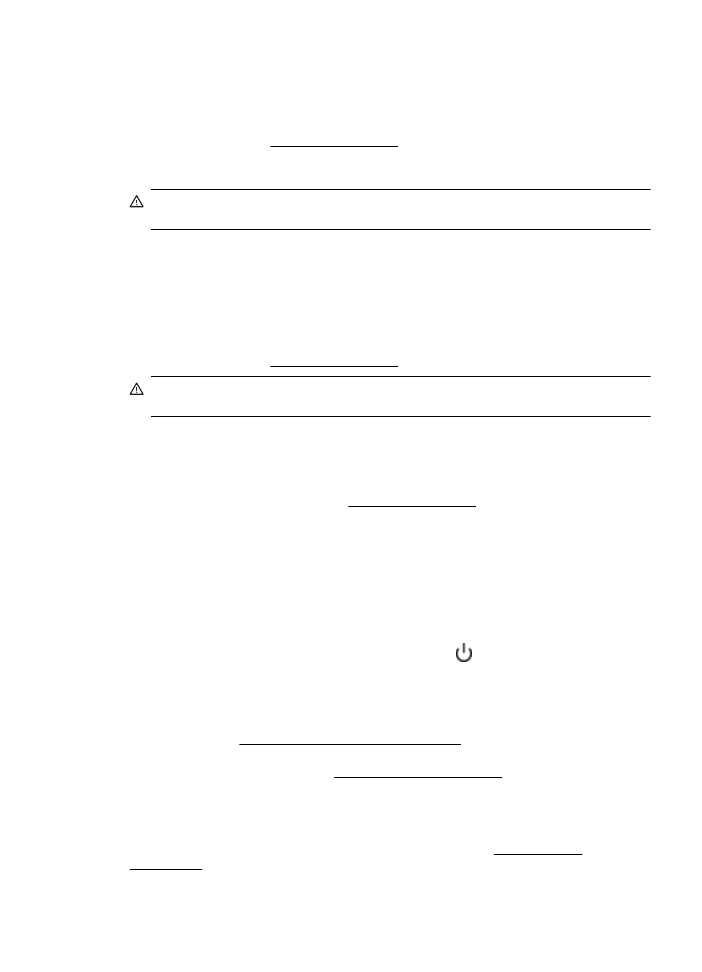
Vai izmantot tikai melno tinti?
Ziņojumā norādītajās kasetnēs nav tintes.
Risinājumi: lai drukātu krāsās, nomainiet tukšās kasetnes. Informāciju par jaunu kasetņu
ievietošanu skatiet sadaļā Tintes kasetņu nomaiņa.
Lai īslaicīgi drukātu, izmantojot tikai melno tinti, noklikšķiniet uz Use Black Only (Izmantot tikai
melno). Printeris aizstās krāsas ar pelēktoņiem. Tukšās kasetnes drīz būs jānomaina.
Uzmanību Neizņemiet tukšo krāsainās tintes kasetni, lai drukātu režīmā Use Black Only
(Izmantot tikai melno).
Vai izmantot tikai krāsaino tinti?
Melnās tintes kasetnē nav tintes.
Risinājumi: Lai īslaicīgi aizstātu melno tinti ar krāsaino, noklikšķiniet uz Use Color Only (Izmantot
tikai krāsaino). Melnā krāsa tiks simulēta. Teksta un fotoattēlu kvalitāte atšķirsies no tās, kas
iegūta, izmantojot visas kasetnes. Melnās tintes kasetne drīz būs jānomaina.
Lai drukātu ar melno krāsu, nomainiet melnās tintes kasetni. Informāciju par jaunu kasetņu
ievietošanu skatiet sadaļā Tintes kasetņu nomaiņa.
Uzmanību Neizņemiet tukšo melnās tintes kasetni, lai drukātu režīmā Use Color Only
(Izmantot tikai krāsaino).
Nesaderīgas tintes kasetnes
Tintes kasetne nav saderīga ar printeri.
Risinājums: tūlīt izņemiet šo kasetni un nomainiet to pret saderīgu tintes kasetni. Informāciju par
jaunu kasetņu ievietošanu skatiet sadaļā Tintes kasetņu nomaiņa.
Nevar nodibināt sakarus ar printeri
Dators nevar sazināties ar printeri kāda šeit minētā iemesla dēļ:
•
Printeris ir izslēgts.
•
No printera ir atvienots kabelis, piemēram, USB vai tīkla (Ethernet) kabelis.
•
Ja printeris ir pievienots bezvadu tīklam, ir pārtraukts bezvadu savienojums.
Lai novērstu šo problēmu, izmēģiniet šādus risinājumus:
•
Pārliecinieties, vai printeris ir ieslēgts un deg indikators
(Strāvas poga).
•
Pārliecinieties, vai strāvas vads un citi kabeļi darbojas un tie ir cieši pievienoti printerim.
•
Pārliecinieties, vai strāvas vads ir cieši pievienots funkcionējošai maiņstrāvas
kontaktligzdai.
•
Ja printeris ir pievienots tīklam, pārliecinieties, vai tīkls darbojas pareizi. Papildinformāciju
skatiet sadaļā Vadu tīkla (Ethernet) problēmu risināšana.
•
Ja printeris ir pievienots bezvadu tīklam, pārliecinieties, vai bezvadu tīkls darbojas pareizi.
Papildinformāciju skatiet sadaļā Bezvadu problēmu atrisināšana.
Tintes sensora kļūme
Tintes sensoram ir radusies kļūme, un printeris nevar turpināt drukāšanu.
Sazinieties ar HP atbalsta dienestu. Papildinformāciju skatiet sadaļā www.hp.com/go/
customercare.
Tintes sensora kļūme
137
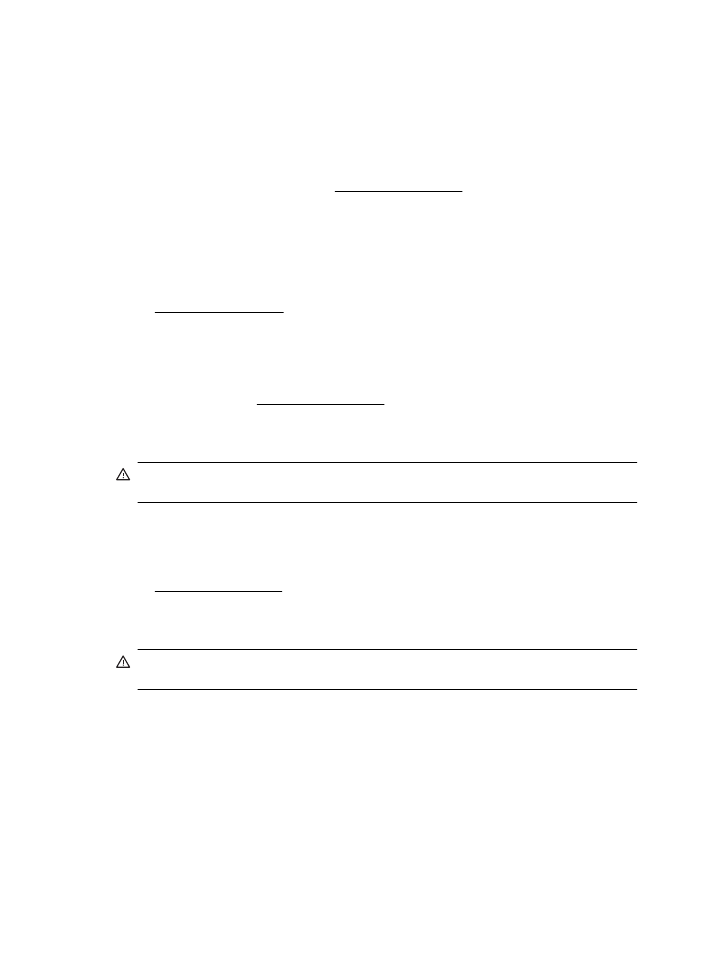
Tintes sensora brīdinājums
Tintes sensors ziņo par neparedzētu stāvokli. To var būt izraisījusi kasetnes vai sensora atteice.
Ja sensoram radusies atteice, tas vairs nenosaka, kad kasetnēs nav tintes. Drukājot ar tukšu
kasetni, tintes sistēmā var iekļūt gaiss, izraisot zemu drukas kvalitāti. Lai atkoptu no šī stāvokļa,
tiks izmantots liels tintes daudzums, kas ievērojami samazinās tintes apjomu visās kasetnēs.
Risinājums: lai turpinātu drukāt vai nomainītu kasetni, noklikšķiniet uz OK (Labi). Informāciju par
jaunu kasetņu ievietošanu skatiet sadaļā Tintes kasetņu nomaiņa.
Problēma ar printera sagatavošanu
Printera pulkstenim radusies kļūme, un tintes sagatavošana var nebūt pabeigta. Aprēķinātā tintes
līmeņa skala var nebūt precīza.
Risinājums: pārbaudiet drukas darba drukas kvalitātes iestatījumus. Ja tie nav apmierinoši, to var
uzlabot, palaižot drukas galviņas tīrīšanas procedūru no rīklodziņa. Papildinformāciju skatiet
sadaļā Drukas galviņas tīrīšana.
Krāsu tintes kasetnē nav tintes
Ziņojumā norādītajās kasetnēs nav tintes.
Risinājumi: lai drukātu krāsās, nomainiet tukšās kasetnes. Informāciju par jaunu kasetņu
ievietošanu skatiet sadaļā Tintes kasetņu nomaiņa.
Lai īslaicīgi drukātu, izmantojot tikai melno tinti, noklikšķiniet uz Cancel Print (Atcelt drukāšanu) un
pēc tam atkārtoti nosūtiet drukas darbu. Pirms darba drukāšanas tiek parādīts ziņojums Use
black ink only? (Vai izmantot tikai melno tinti?). Tukšās kasetnes drīz būs jānomaina.
Uzmanību Neizņemiet tukšo krāsainās tintes kasetni, lai drukātu režīmā Use Black Only
(Izmantot tikai melno).
Melnās tintes kasetnē nav tintes
Melnās tintes kasetnē nav tintes.
Risinājumi: nomainiet melnās tintes kasetni. Informāciju par jaunu kasetņu ievietošanu skatiet
sadaļā Tintes kasetņu nomaiņa.
Lai īslaicīgi aizstātu melno tinti ar krāsaino, noklikšķiniet uz Cancel Print (Atcelt drukāšanu) un pēc
tam atkārtoti nosūtiet drukas darbu. Pirms darba drukāšanas tiek parādīts ziņojums Use color ink
only? (Vai izmantot tikai krāsaino tinti?). Melnās tintes kasetne drīz būs jānomaina.
Uzmanību Neizņemiet tukšo melnās tintes kasetni, lai drukātu režīmā Use Color Only
(Izmantot tikai krāsaino).
Pielikums F
138
Kļūdas (sistēmā Windows)